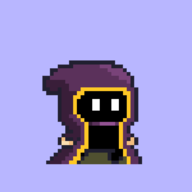u盘raw格式怎么修复
发布:2023-11-07 14:27:30 69
U盘RAW格式怎么修复
一、了解U盘RAW格式
在了解如何修复U盘的RAW格式之前,首先需要理解什么是U盘的RAW格式。当U盘的文件系统受损或出现问题时,它可能会显示为RAW格式,这意味着文件系统不再能够被识别和理解。这将导致无法访问U盘上的数据。
二、使用数据恢复软件
一种修复U盘RAW格式的方法是使用数据恢复软件。这些软件可以扫描U盘,找到丢失的文件和数据,然后将其恢复到可访问的状态。以下是一些常用的数据恢复软件:
1. EaseUS Data Recovery Wizard
2. MiniTool Power Data Recovery
3. Recuva
4. Wondershare Data Recovery
这些软件通常提供试用版本,您可以使用它们来查看能够恢复的文件,然后决定是否购买完整版本以进行恢复。
三、使用Windows命令行工具
Windows操作系统提供了一些命令行工具,可以帮助修复U盘的RAW格式。以下是一些常用的命令:
1. chkdsk命令:在命令提示符中运行"chkdsk /f X:"(X代表U盘的驱动器号)可以扫描和修复U盘上的文件系统错误。
2. DiskPart命令:使用"list disk"、"select disk X"(X代表U盘的磁盘号)和"clean"命令可以清除U盘上的分区和文件系统,然后重新创建它们。
这些命令需要小心使用,因为错误的操作可能导致数据丢失。在使用之前,最好备份U盘上的数据。
四、专业数据恢复服务
如果您尝试了上述方法仍然无法修复U盘的RAW格式,那么可能需要寻求专业数据恢复服务的帮助。专业数据恢复公司拥有高级工具和技术,可以帮助您恢复丢失的数据。但请注意,这通常是一项昂贵的服务。
五、预防措施
为了避免U盘出现RAW格式的问题,可以采取以下预防措施:
1. 定期备份数据:定期将U盘上的数据备份到其他存储设备,以防数据丢失。
2. 安全拔出U盘:在拔出U盘之前,确保使用安全删除选项,以防止文件系统损坏。
当U盘显示为RAW格式时,不必惊慌。您可以尝试使用数据恢复软件、Windows命令行工具或寻求专业数据恢复服务的帮助来修复它。定期备份数据和小心处理U盘可以帮助预防这一问题的发生,确保数据的安全。
- 上一篇:电脑键盘灯亮但键盘却用不了
- 下一篇:笔记本的内存在哪里看
相关推荐
- 11-07电脑键盘灯亮但键盘却用不了
- 11-07电脑主板怎样看型号
- 11-07苹果手机搜狗输入法繁体变简体
- 11-07迈克菲卸载程序在哪个文件夹_迈克菲卸载不干净怎么办
- 11-07docx默认打开的应用程序
- 11-07投影仪需要网络吗-投影仪如何与电脑连接
- 站长推荐
- 热门排行
-
1

机甲坦克大战下载-机甲坦克大战免安装v1.9.9
类别:角色扮演
11-07立即下载
-
2

全民植物僵尸战场下载-全民植物僵尸战场苹果版v6.7.5
类别:动作冒险
11-07立即下载
-
3

我在大唐有座城下载-我在大唐有座城老版本v9.2.2
类别:棋牌游戏
11-07立即下载
-
4
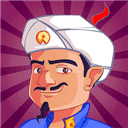
akinatar网络天才下载-akinatar网络天才最新版v9.4.5
类别:动作冒险
11-07立即下载
-
5

农场欢乐消除下载-农场欢乐消除老版本v3.2.4
类别:模拟经营
11-07立即下载
-
6
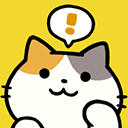
神秘猫咪字典下载-神秘猫咪字典老版本v6.7.5
类别:角色扮演
11-07立即下载
-
7

快乐萌宠消下载-快乐萌宠消2023版v4.9.9
类别:动作冒险
11-07立即下载
-
8

健身俱乐部大亨下载-健身俱乐部大亨老版本v3.5.2
类别:影音娱乐
11-07立即下载
-
9

方皮特的一夜惊魂下载-方皮特的一夜惊魂最新版v7.1.1
类别:飞行射击
11-07立即下载
- 推荐资讯
-
- 11-07电脑键盘灯亮但键盘却用不了
- 11-07绝地求生大逃杀官网(绝地求生今天维护吗)
- 11-07电脑主板怎样看型号
- 11-09苹果手机搜狗输入法繁体变简体
- 11-09生化奇兵3进不去(生化奇兵2秘密实验室怎么进)
- 11-11blue忧郁的意思(心情忧郁英文表达blue)
- 11-14qq飞车沙漠之狐(qq飞车手游九尾狐尾巴怎么获得)
- 11-14魔兽世界武僧天赋(魔兽世界织雾武僧天赋)
- 11-14迈克菲卸载程序在哪个文件夹_迈克菲卸载不干净怎么办
- 11-15docx默认打开的应用程序